FLAC과 ALAC의 의미, 유사점 및 차이점을 살펴보세요!
오디오 파일 저장에 더 적합한 무손실 코덱인 FLAC와 ALAC를 결정하는 데 어려움을 겪으셨을 것입니다. 두 오디오 형식 모두 뛰어난 이점을 제공하지만 여전히 서로 다른 측면이 있습니다. 따라서 이러한 형식 중 자신에게 가장 적합한 형식을 결정하는 데 도움을 주기 위해 이 게시물에서는 각 형식을 FLAC와 ALAC의 정의, 유사점, 차이점 등 다양한 측면에서 살펴보겠습니다. 그럼 아래에서 자세히 살펴보세요!
가이드 목록
FLAC 및 ALAC 오디오 형식이란 무엇입니까? FLAC 대. ALAC: 유사점과 차이점 어느 것이 당신에게 더 좋나요? FLAC 또는 ALAC? FLAC와 ALAC 간 변환을 위한 보너스 팁 FAQsFLAC 및 ALAC 오디오 형식이란 무엇입니까?
먼저 해당 정의를 결정하여 FLAC 및 ALAC 오디오 형식을 탐색하는 여정을 시작할 수 있습니다. 따라서 소개 부분 없이 아래에서 다이빙을 시작하세요!
ALAC 형식이란 무엇입니까?
Apple Lossless Audio Codec(줄여서 ALAC)은 Apple이 개발한 무손실 오디오 형식입니다. 무손실 형식이므로 ALAC는 파일 크기를 줄이면서 오디오의 원본 데이터를 유지할 수 있습니다. 이 기능을 사용하면 일석이조의 효과를 얻을 수 있습니다(공간을 덜 소비하고 고품질 오디오가 제공됩니다). 이 오디오 형식은 주로 Apple Music과 같은 Apple 생태계 내부의 장치나 프로그램에서 사용됩니다(이것이 바로 Apple Music 노래 품질이 뛰어난 이유입니다).
FLAC 형식이란 무엇입니까?
반면, 무료 무손실 오디오 코덱(FLAC)은 오픈 소스이자 널리 사용되는 오디오 형식입니다. 다양한 장치와 플랫폼이 이 형식을 광범위하게 지원합니다. MP3와 비슷하지만 훨씬 더 나은 기능을 제공합니다. 오디오 압축. FLAC는 원래 품질과 데이터를 손상시키지 않으면서 오디오를 더 작은 파일 크기로 압축합니다.
FLAC 대. ALAC: 유사점과 차이점
위의 FLAC 및 ALAC 정의를 읽은 후에는 유사점과 차이점을 이미 확인할 수 있습니다. 이제 모든 것을 평가하는 과정을 마지막으로 시작하기 위해 오디오 형식과 이를 비교할 수 있는 다양한 측면이 모두 포함된 표가 있습니다. 이 표를 통해 차이점과 유사점을 쉽게 찾을 수 있습니다. 그러니 더 이상 고민하지 말고 지금 테이블 탐색을 시작하세요!
| FLAC와 ALAC 비교 측면 | ALAC | FLAC |
| 개발 | 애플이 개발했습니다. | Xiph.org에서 개발했습니다. |
| 인기와 호환성 | 다양한 Apple 장치 및 플랫폼에서 널리 사용되고 호환됩니다. | 다양한 운영 체제를 사용하는 다양한 장치 및 플랫폼에서 널리 사용되고 호환됩니다. |
| 압축률 및 파일 크기 | FLAC에 비해 파일 크기가 약간 더 큽니다. | 오디오를 효율적으로 압축하므로 파일 크기가 더 작아집니다. |
| 오디오/음질 | 무손실, 품질 손실이 없습니다. | 무손실, 품질 손실이 없습니다. |
어느 것이 당신에게 더 좋나요? FLAC 또는 ALAC?
Apple 무손실 정의와 FLAC 정의 및 테이블 오버헤드를 탐색한 후 이제 이에 대한 간략한 정보를 얻고 차이점과 유사점을 확인할 수 있습니다. 이제 문제는 "FLAC와 ALAC 중 어느 것이 더 좋습니까?"입니다.
그것은 귀하의 필요에 따라 달라집니다. Apple 생태계 내부와 외부의 다양한 장치와 플랫폼에서 오디오를 재생하려는 경우 FLAC가 가장 적합한 형식이 될 것입니다. FLAC 플레이어. 그렇지 않고 Apple 제품에서 재생하거나 저장하는 경우 ALAC는 Apple 제품과 매우 잘 통합되므로 가장 좋은 형식입니다.
파일 크기 측면에서 FLAC은 ALAC보다 1피트 앞서 있습니다. FLAC는 효율적인 압축을 제공하므로 ALAC보다 파일 크기가 작아집니다. 따라서 FLAC와 ALAC 중 어떤 오디오 형식을 선택할지에 대한 최종 결정은 필요에 따라 결정됩니다.
FLAC와 ALAC 간 변환을 위한 보너스 팁
FLAC와 ALAC 간의 변환 프로세스를 수행하려면 이 게시물을 권장합니다. AnyRec Video Converter! 이 Windows 및 Mac 호환 도구는 1000개 이상의 미디어 형식을 지원합니다. FLAC를 ALAC로 또는 그 반대로 고품질로 변환할 수 있습니다. 또한 이 도구는 FLAC 및 ALAC를 30배에서 50배 더 빠른 속도로 변환하는 Blu-Hyper 인코딩 기술과 통합되어 있습니다! 동일한 품질을 유지하고 다른 장치에서 오디오를 재생할 수 있도록 하려면 이 기능을 사용하세요.

FLAC, ALAC 및 기타 1000 형식의 오디오를 고품질로 변환합니다.
변환하기 전에 원하지 않는 ALAC 또는 FLAC 오디오 부분을 잘라낼 수 있습니다.
ALAC, FLAC 또는 가져온 파일의 볼륨을 100% 음량으로 설정할 수 있습니다.
출력의 샘플링 속도, 인코더, 비트 전송률 등을 수정하기 위한 출력 구성입니다.
1 단계.설치 AnyRec Video Converter 컴퓨터의 도구입니다. 그런 다음 도구를 실행하고 "파일 추가"를 클릭하여 FLAC, ALAC 또는 해당 형식으로 변환하려는 파일을 가져옵니다.
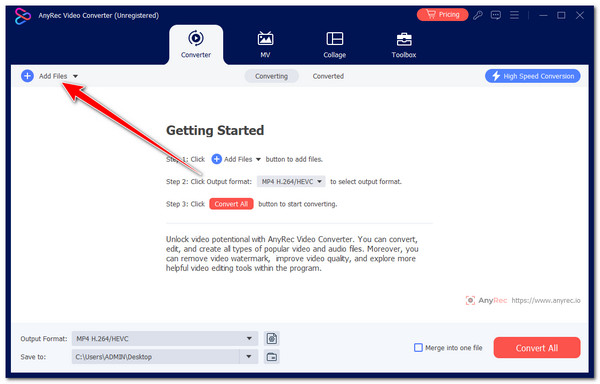
2 단계.그런 다음 "포맷" 버튼을 클릭하고 "오디오" 탭을 클릭한 다음 FLAC와 ALAC 형식 중에서 선택하세요. 옵션 목록에서 "무손실 품질" 옵션을 선택하십시오.
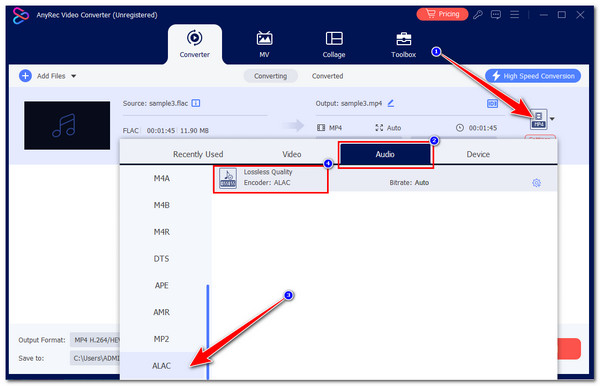
3단계.위의 설정을 완료한 후 "모두 변환"을 클릭하여 변환 절차를 시작하세요. 그리고 그게 다야! 이것이 바로 이 도구를 사용하여 FLAC 및 ALAC를 변환하는 방법입니다!
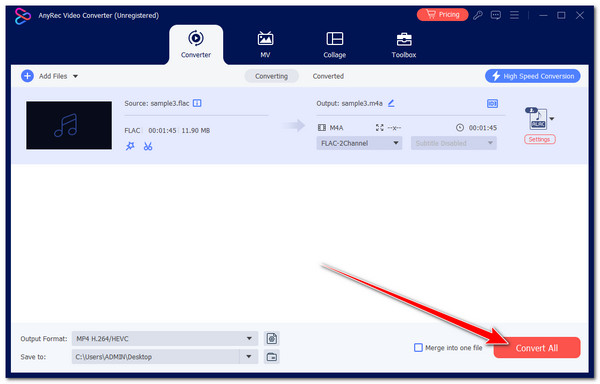
FAQs
-
Windows에서 ALAC 오디오 형식을 재생할 수 있습니까?
아니요. Windows는 ALAC 형식의 오디오를 직접 재생할 수 없습니다. ALAC 오디오를 MP3와 같은 다른 형식으로 변환하여 Windows에서 재생할 수 있습니다. 타사 프로그램을 사용하여 ALAC 형식의 오디오를 재생할 수도 있습니다.
-
Mac에서 FLAC 파일을 직접 재생할 수 있나요?
아니요. Mac을 포함한 Apple 장치에서는 FLAC 오디오 파일을 재생할 수 없습니다. Mac에서 FLAC 오디오 파일을 듣고 싶다면 해당 파일을 ALAC로 변환할 수 있습니다. 오디오 플레이어 프로그램을 사용하여 FLAC 오디오 파일을 재생할 수도 있습니다.
-
FLAC/ALAC를 MP3로 변환하면 원본 품질에 영향을 미치나요?
예. MP3는 손실이 있는 형식으로, 일부 데이터(품질)를 제거하여 오디오 파일 크기를 줄입니다. 따라서 FLAC 또는 ALAC 형식을 MP3로 변환하면 원본 데이터에 확실히 영향을 미칩니다.
-
FLAC를 ALAC로 변환하면 원래 오디오 품질이 저하됩니까?
아니요. FLAC를 ALAC 형식으로 변환해도 원래 품질은 저하되지 않습니다. ALAC는 파일 크기를 줄이면서 오디오의 원래 품질을 유지할 수 있는 무손실 오디오 형식입니다. 무손실 변환 방법을 활용하여 FLAC의 동일한 품질을 유지할 수도 있습니다.
-
FLAC 및 ALAC 변환의 출력 품질을 향상시키는 방법은 무엇입니까?
비트 전송률을 높이면 출력 품질이 향상됩니다. 비트 전송률 값을 확장하면 더 많은 오디오 데이터가 추가되어 고품질 출력이 생성됩니다.
결론
그게 다야! 이것이 소개이며 FLAC과 ALAC의 유사점과 차이점입니다. 이 페이지를 읽은 후에는 미묘한 차이점과 공통된 측면이 있다는 것을 알게 되었습니다. 이러한 유사점과 차이점을 통해 귀하의 요구 사항을 충족하는 데 도움이 되는 형식을 쉽게 선택할 수 있습니다. FLAC와 ALAC 간의 오디오 변환이 필요한 경우 AnyRec Video Converter 도구는 항상 당신을 돕기 위해 존재합니다! 공식 웹사이트를 방문하여 컴퓨터에 설치하면 즉시 오디오 파일을 변환할 수 있습니다!
